[所要時間:約5分程度]
こちらのページでは、UNICORNを稼働させるためにMT4のデモ口座開設について説明いたします!
完全無料なのでご安心ください。
もし分からない部分があれば、チャットワークにてサポートしますので、お気軽にご連絡ください。
①MT4をダウンロード
まずは、下記よりMT4をダウンロードしてください。
※必ずWindowsのPCにてダウンロードをお願いいたします。
■Macをお使いの場合
※UNICORNはMacに対応していないので、Macをお使いの方は「Boot Camp」でWindowsをインストールするか、Windowsパソコンをご用意いただく必要があります。
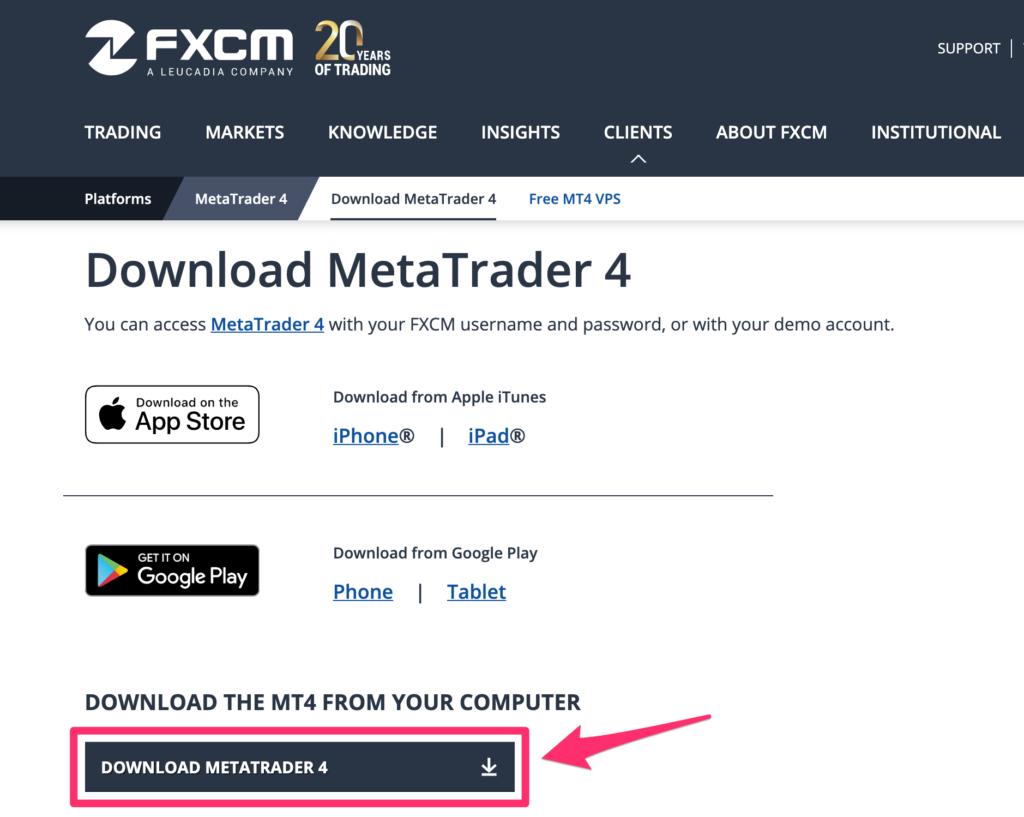
ダウンロードページを開き、画像赤枠の[DOWNLOAD METATRADER 4]のボタンをクリックしすると、「FXCM-MT4Install.exe」という名前のファイルのダウンロードが開始されます。
ダウンロードが完了しましたら、「FXCM-MT4Install.exe」ファイルをクリックし、インストールを行なってください。
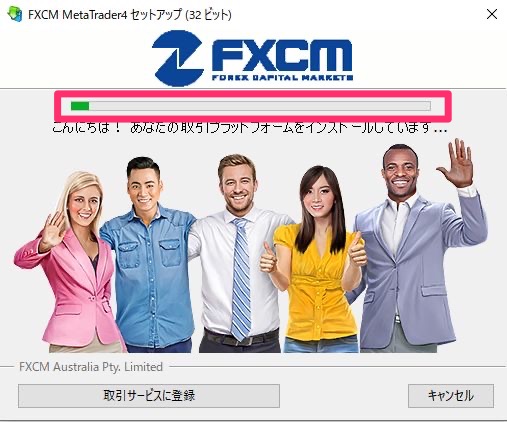
インストール完了まで少し待ちましょう。
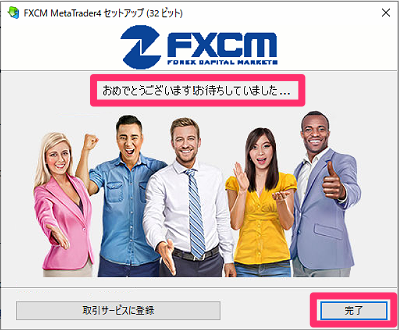
[完了]をクリックしてください。
※インストールが完了すると、下記のページが自動的に立ち上がるのですが、こちらのページは閉じてしまって問題ないです。
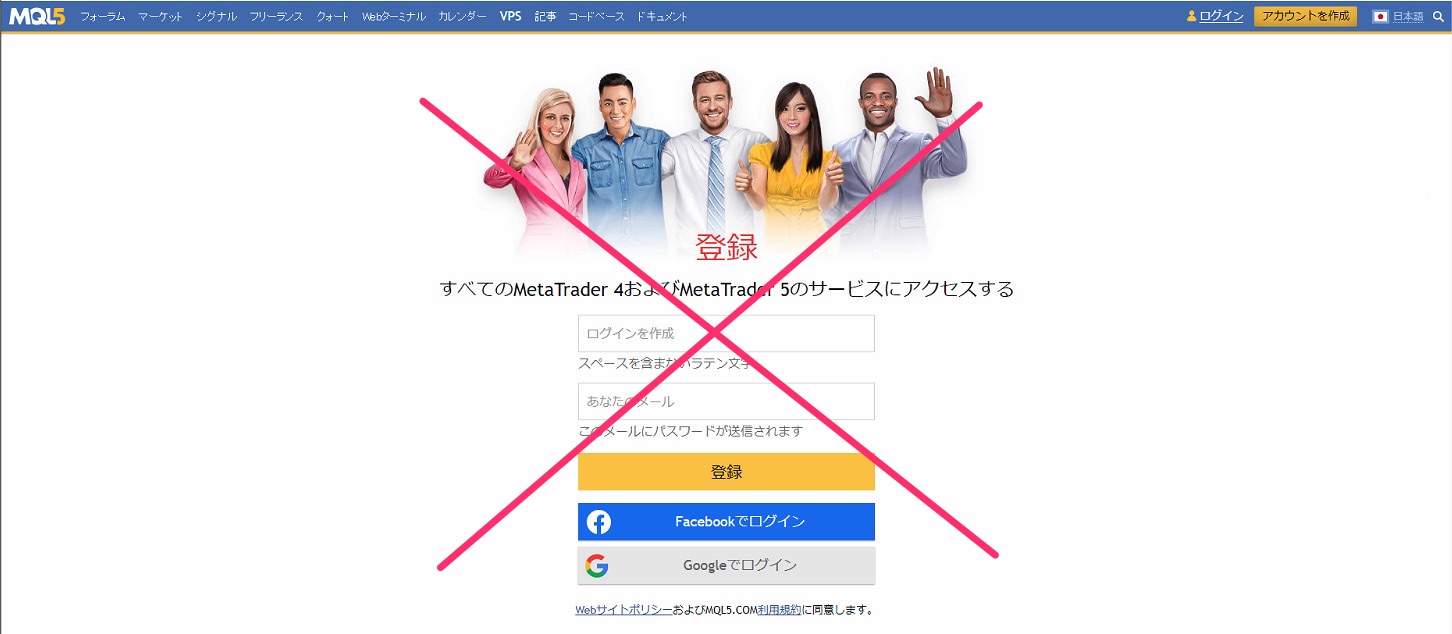
インストールが完了すると、MT4が自動的に立ち上がります。
②デモ口座開設
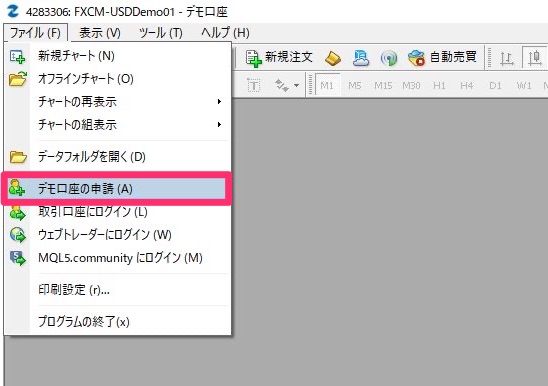
MT4が立ち上がったら、[ファイル]→[デモ口座の申請]をクリックします。
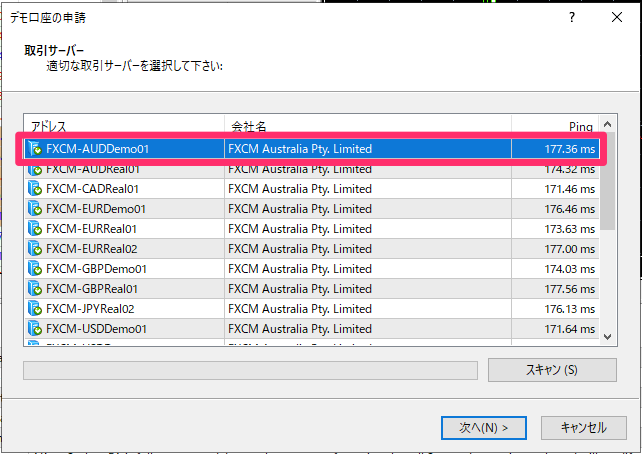
取引サーバーは[FXCM-AUDDemo01]を選択して、[次へ]をクリックします。
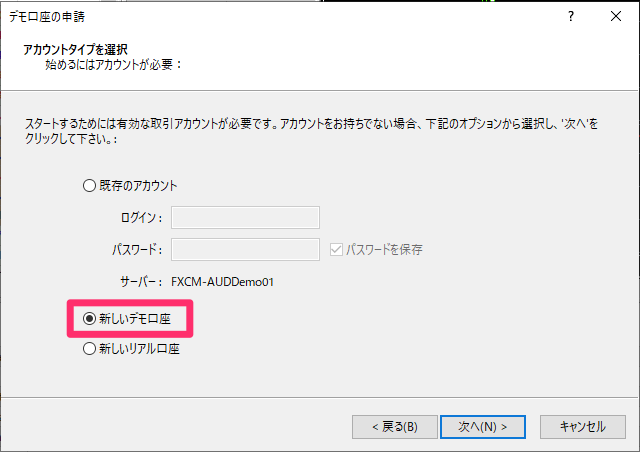
[新しいデモ口座]にチェックを入れて、[次へ]をクリックします。
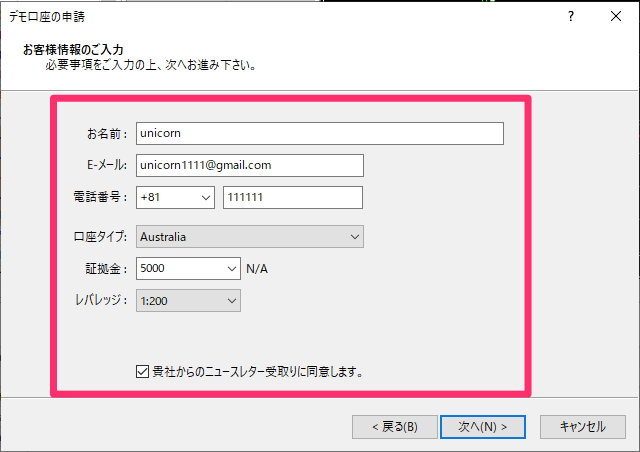
[お名前]、[メールアドレス]、[電話番号]は適当なもので問題ないです。(適当な入力内容でもデモ口座は開設できます。)
[貴社からのニュースレター受取りに同意します。]にチェックを入れて、[次へ]をクリックします。
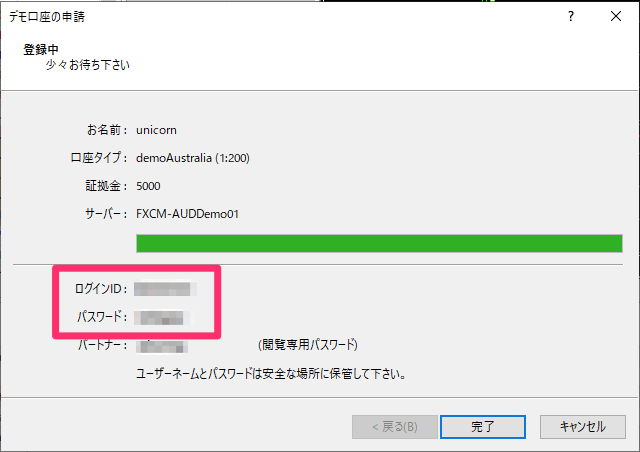
デモ口座のログインIDとパスワードが表示されるので、メモを取っておいてください。(こちらのIDとパスワードで、MT4のデモ口座にログインすることができます。)
[完了]をクリックして、デモ口座開設は完了となります。
■デモ口座のIDとパスワードを忘れてしまった場合
MT4メニューの[ファイル]→[デモ口座の申請]から、再度デモ口座の開設を行なってください。
次は、UNICORNの導入方法について解説していきます!
↑クリックでUNICORNサイトトップへ飛びます

